كيفية تحويل جهاز الكمبيوتر الخاص بك الذي يعمل بنظام Windows إلى جهاز Mac
مؤلف:
Robert Simon
تاريخ الخلق:
24 يونيو 2021
تاريخ التحديث:
1 تموز 2024

المحتوى
هي الويكي ، مما يعني أن العديد من المقالات كتبها العديد من المؤلفين. لإنشاء هذه المقالة ، شارك 190 شخصًا ، بعضهم مجهول الهوية ، في عددها وتحسينه بمرور الوقت.تعجبك واجهة Mac ، ولكنك في الوقت نفسه تحب جهاز الكمبيوتر الشخصي الذي يعمل بنظام Windows ، لأنه يمكنك ضبطه على يديك. يمكن حل هذه المعضلة عن طريق تعديل بيئة Windows لجعلها تبدو وكأنها نظام Mac OS X. مع بعض البرامج الصغيرة ، ستتمكن فعليًا من تحويل الكمبيوتر الشخصي الذي يعمل بنظام Windows إلى جهاز Mac. لن تكون قادرًا على التمييز بين الحقيقة والمزيفة!
إذا كانت المناورة سهلة بدرجة كافية ، فلا يزال عليك التأكد من أن لديك التكوين الصحيح من حيث الأجهزة المثبتة. فقط بعض المكونات متوافقة مع هذه العملية.
مراحل
-

قم بتنزيل أولاً "Yosemite Skin Pack". هذه هي "حزمة الجلد" التي ستحول عملياً جهاز الكمبيوتر الخاص بك الذي يعمل بنظام Windows إلى بيئة Mac. سوف يعمل برنامج الكمبيوتر الخاص بك في هذه البيئة. يمكنك تنزيل الإصدار المجاني لنظام التشغيل OS X Mavericks (3.0) على skinpacks.com.- إذا كنت تريد إصدارًا أقدم من OS X (Mountain Lion ...) ، فستجد أيضًا على الموقع المذكور أعلاه حزمة الجلد المكيفة.
- وبالمثل ، قم بتنزيل برنامج التثبيت الصحيح وفقًا لإصدار Windows (7 ، 8 ، 8.1).
-
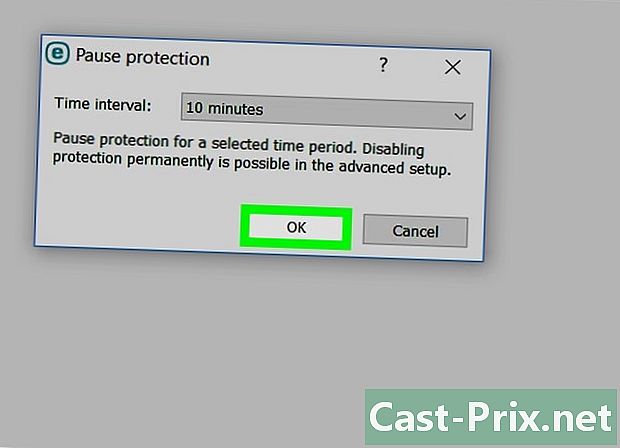
تعطيل مكافحة الفيروسات الخاص بك. نظرًا لأن "حزمة الجلد" ستقوم بتعديل ملفات النظام ، فمن المحتمل أن يقوم برنامج مكافحة الفيروسات الخاص بك بحظر العملية. لهذا السبب عليك تعطيله أولاً.- يتم تعطيل lantivirus عادةً عن طريق النقر بزر الماوس الأيمن على أيقونة lantivirus في علبة النظام والاختيار توقف, إلغاء التنشيط أو إجازة.
-
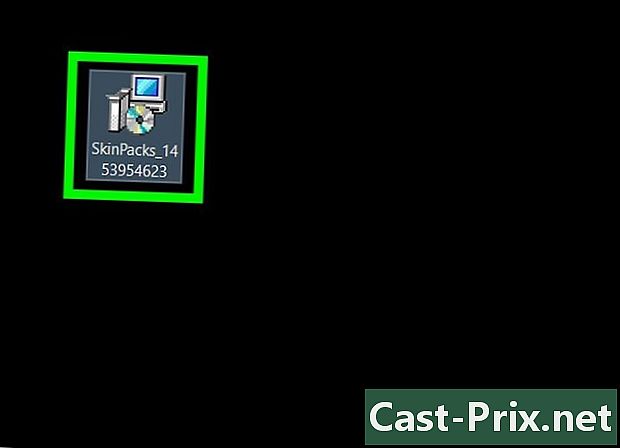
قم بتشغيل المثبت. قد يستغرق تخفيف الضغط وتثبيت البرامج وقتًا طويلاً. -
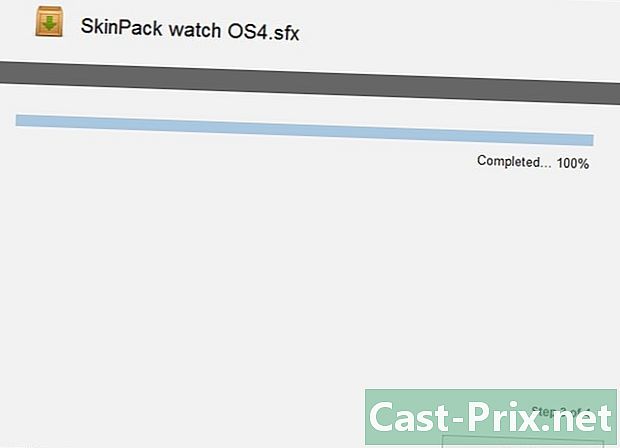
حدد المربع للموافقة على شروط وأحكام الاستخدام. وهو إلزامي مع "حزمة الجلد مافريكس". -

انظر إلى المكونات المختلفة التي تقترح مجموعة "Yosemite" تثبيتها. افتراضيًا ، سيتم تثبيت جميع المكونات بحيث يبدو الكمبيوتر الشخصي قدر الإمكان على جهاز Mac يعمل بنظام Mavericks ، ويعمل على هذا النحو. لذلك ، بشكل افتراضي ، يتم فحص جميع المكونات. -
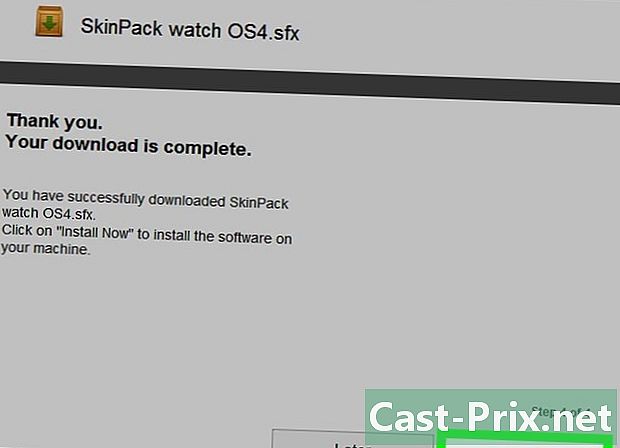
اضغط على .تثبيت لبدء تثبيت جميع المكونات المحددة. إذا كنت لا تريد كل هذه المكونات ، فقم فقط بإلغاء تحديد المكونات التي تريد التخلص منها. بعد ذلك فقط ، يمكنك بدء التثبيت.- قبل التسرع ، تأكد من تحديد مربع "استعادة نقطة". هذا نوع من النسخ الاحتياطي ، إذا كان مظهر أو تشغيل جهاز Pseudo-Mac لا يناسبك ، فسيسمح لك باستعادة كل شيء كما كان من قبل. الاحتياطات ضرورية.
-
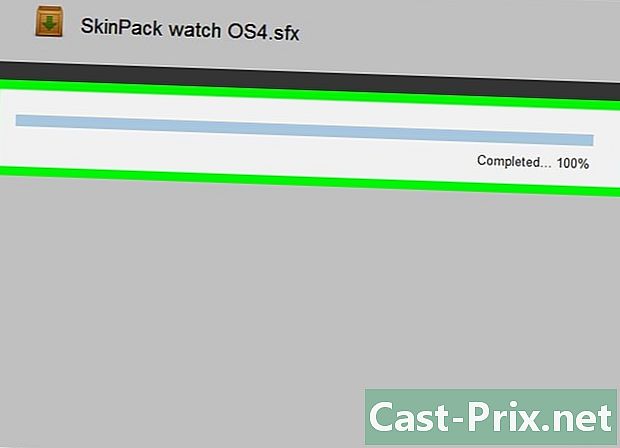
انتظر بهدوء حتى يعمل التثبيت. أثناء تنقلك ، سترى تغيير مكتبك ، ستظهر كأنها شاشة يديرها OS X Mavericks. -
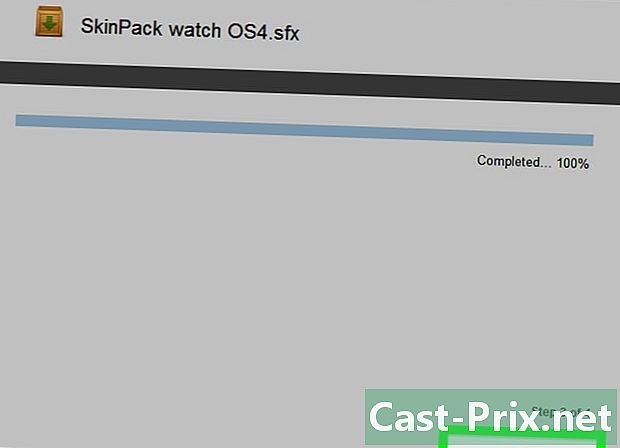
اضغط على .نهاية لإكمال التثبيت. يجب أن يبدو جهاز الكمبيوتر الشخصي الذي يعمل بنظام Windows الآن وكأنه سطح مكتب وميزات ، بشكل غريب على نظام Mac OS X. -
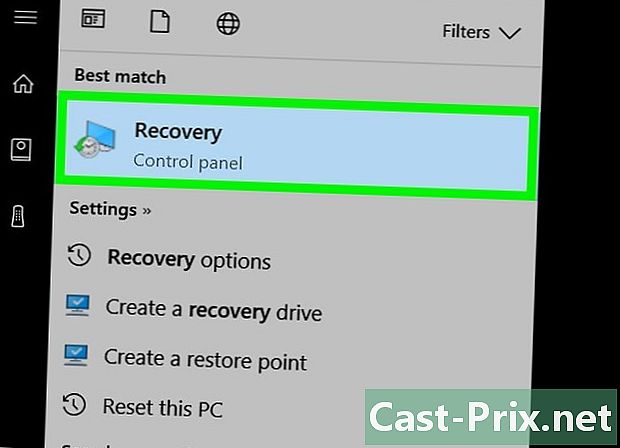
العودة إلى ويندوز. إذا كان هذا الاختبار مخصصًا للاختبار فقط أو إذا لم يحقق لك هذا التحول النتائج المرجوة ، فستعود إلى واجهة Windows الخاصة بك. هذا هو المكان الذي تلعبه نقطة الاستعادة التي سبق تفعيلها. سيتم استعادة ملفات النظام ، المعدلة في البداية ، إلى تكويناتها الأولية.- انقر هنا لمعرفة كيفية استعادة نظام التشغيل باستخدام أداة الاسترداد. في هذه المرحلة ، سيكون عليك اختيار نقطة الاستعادة المسجلة مسبقًا.

